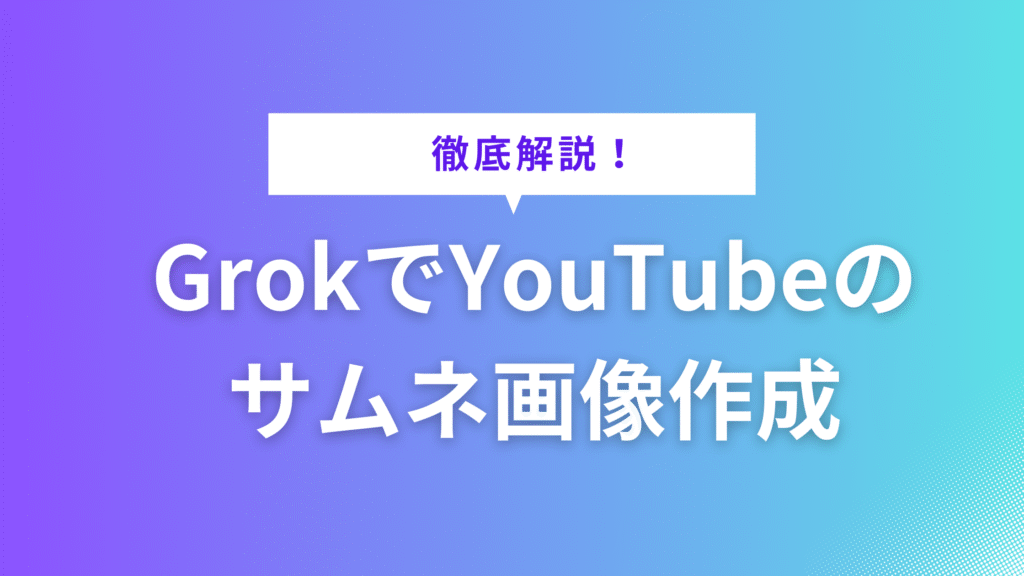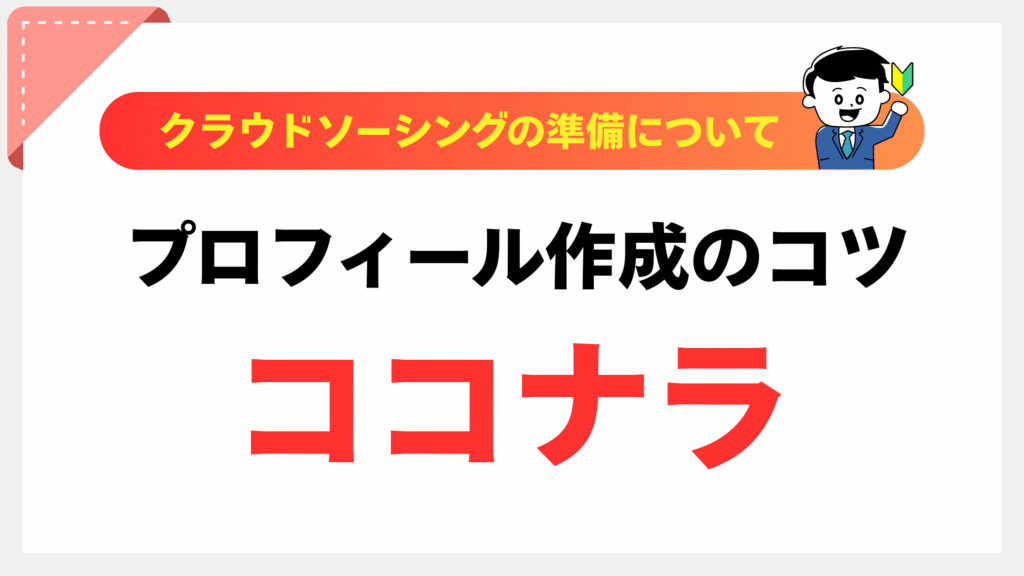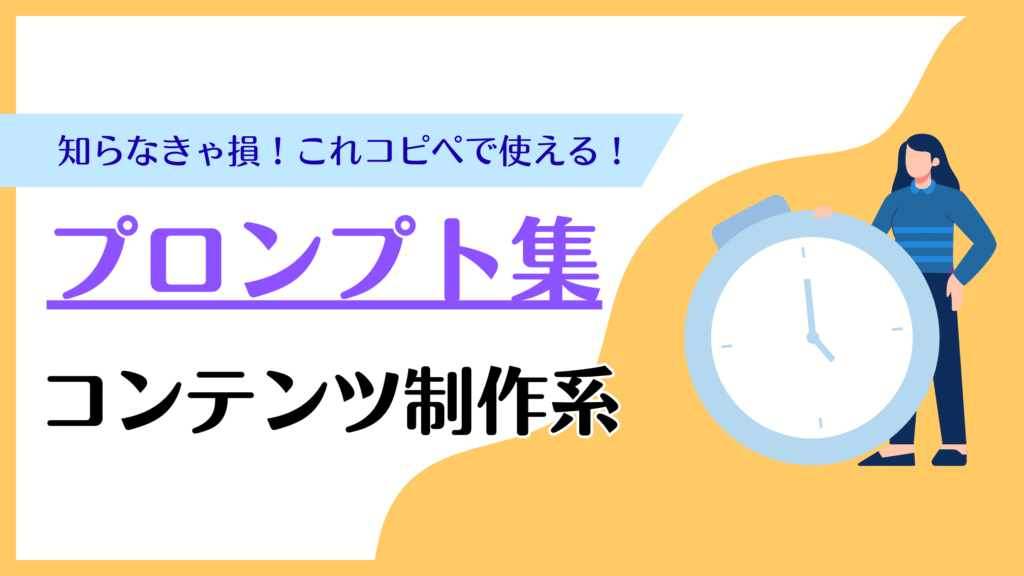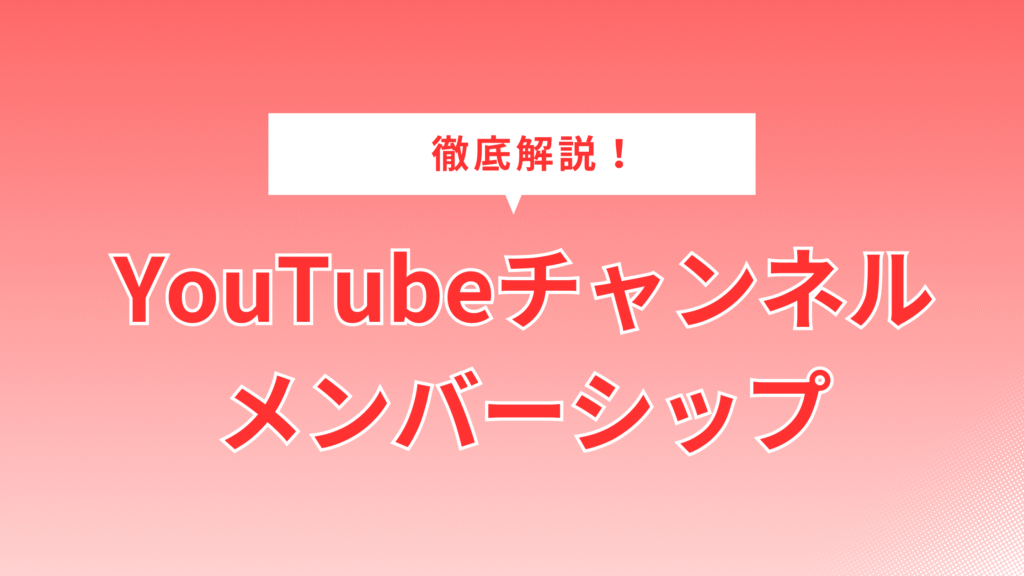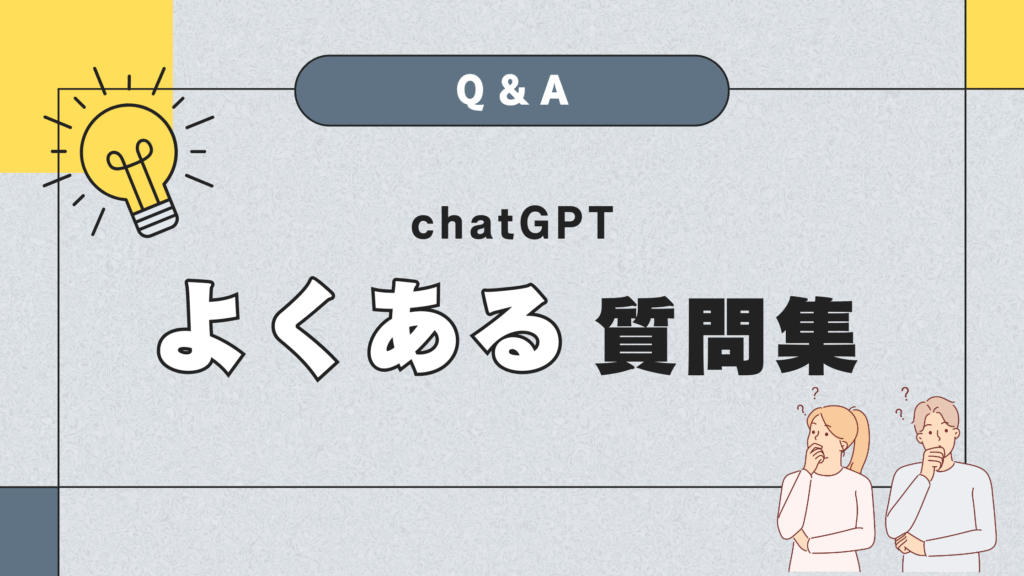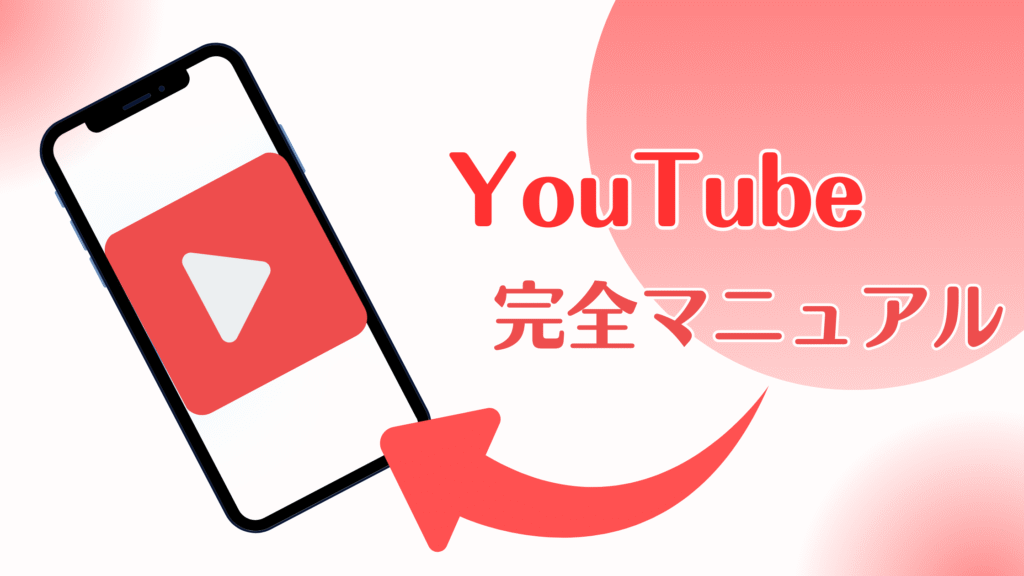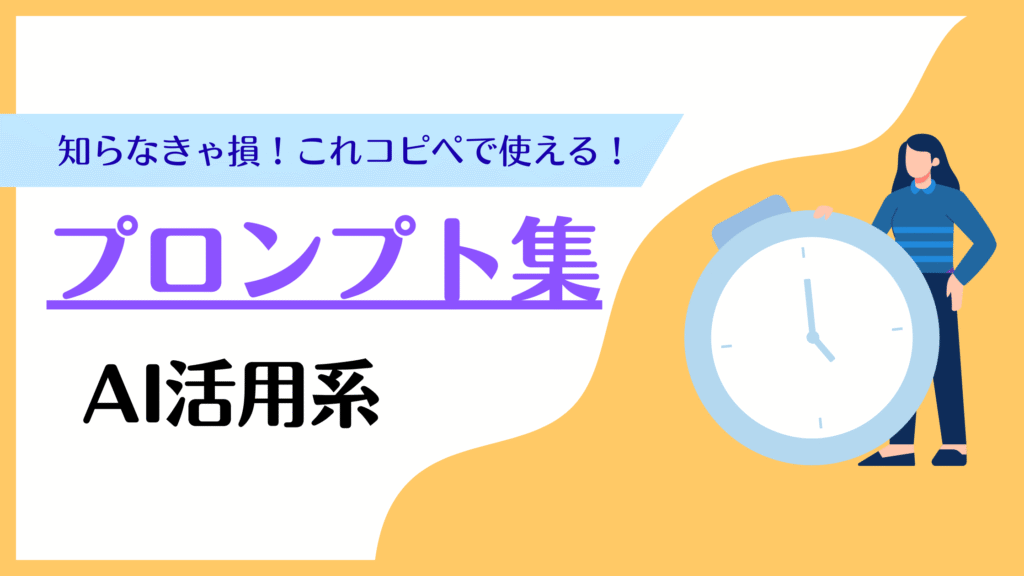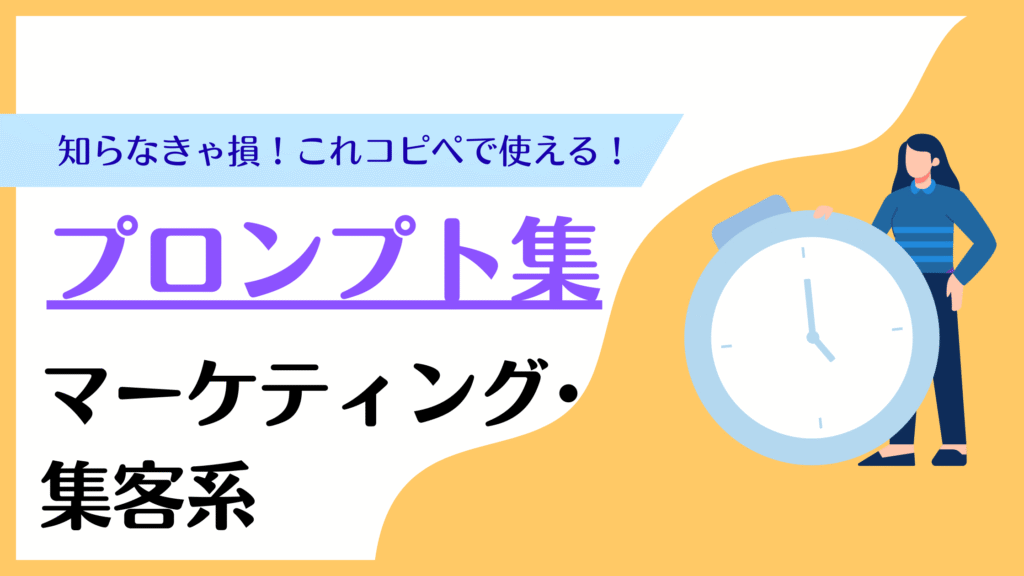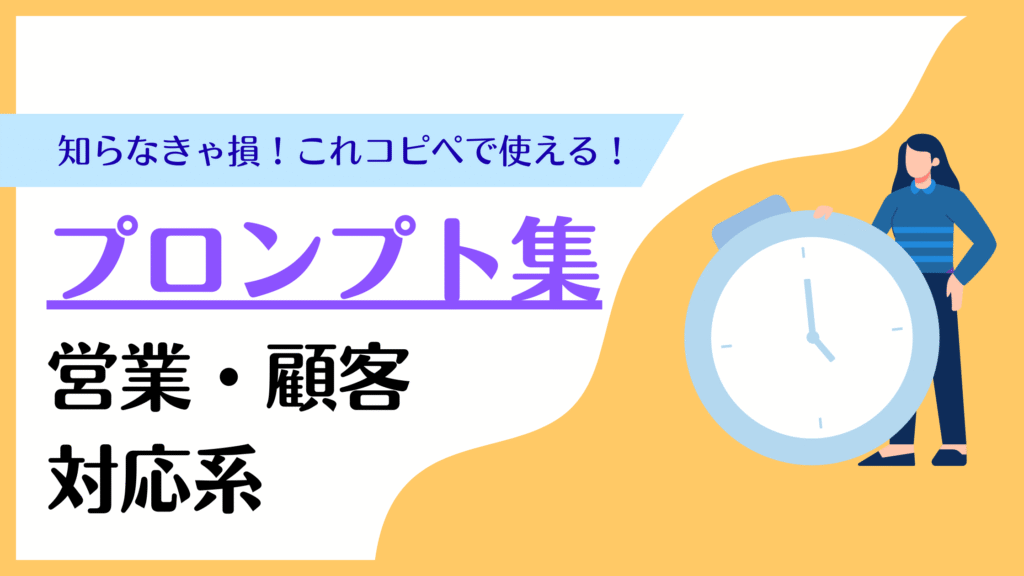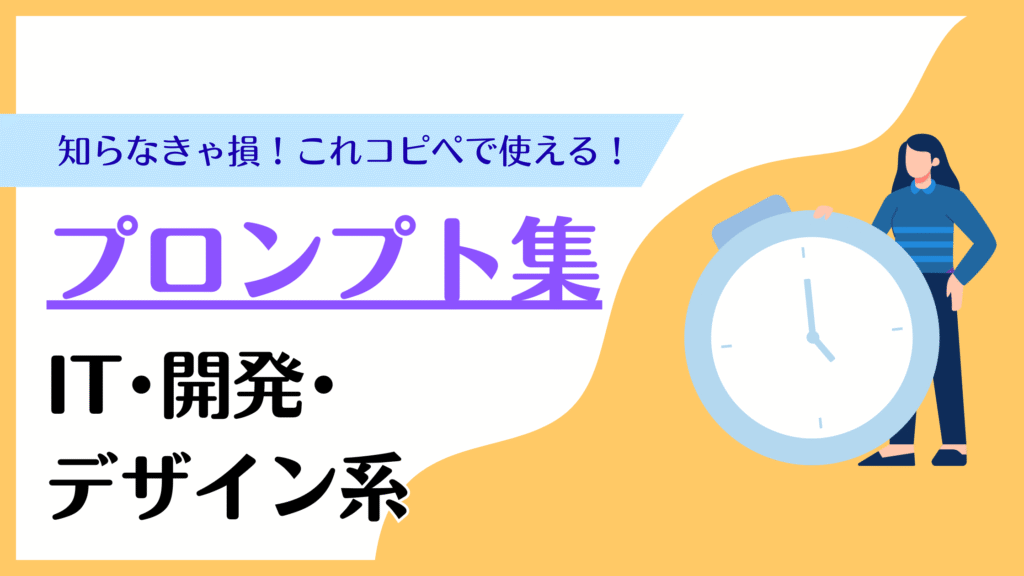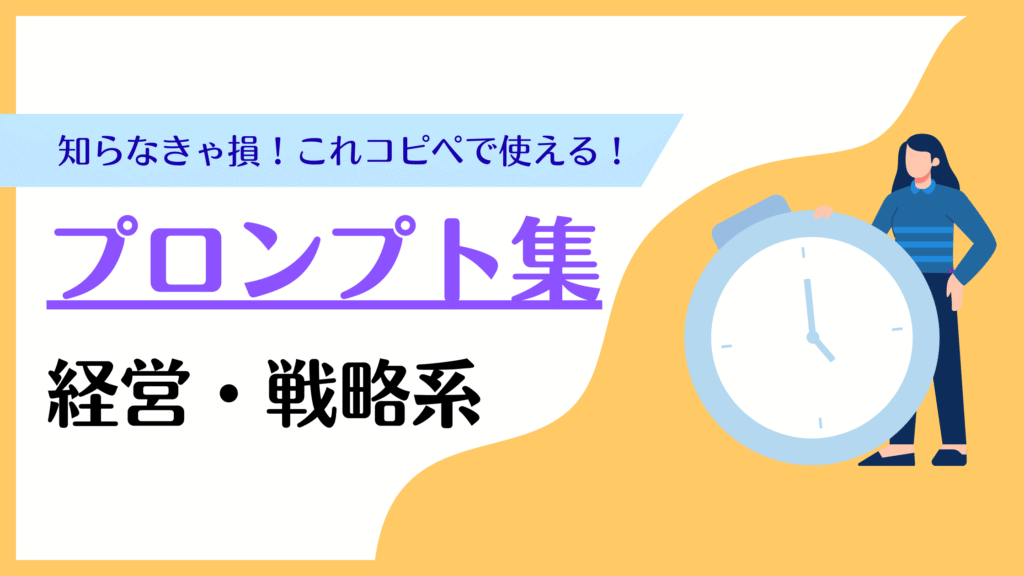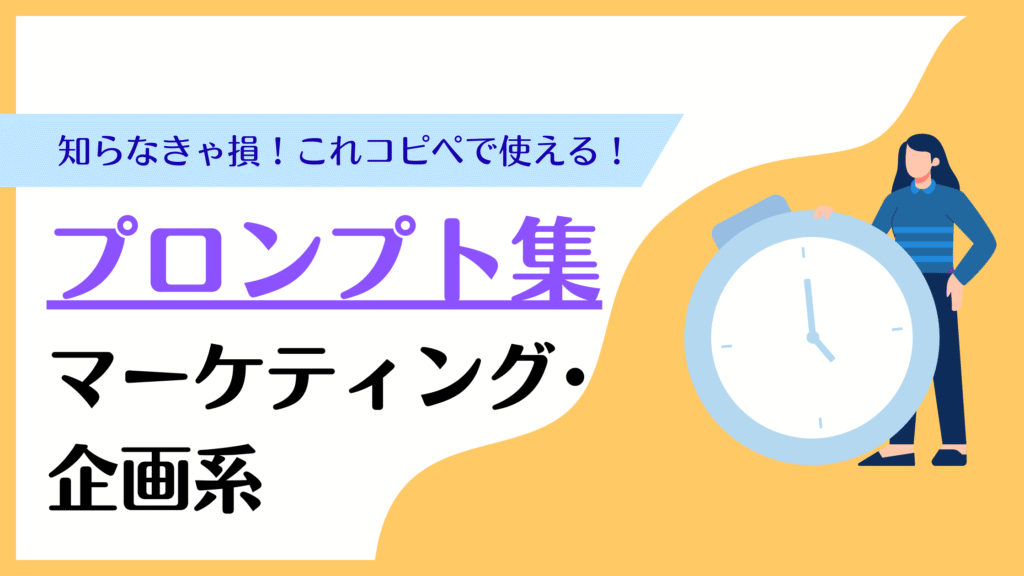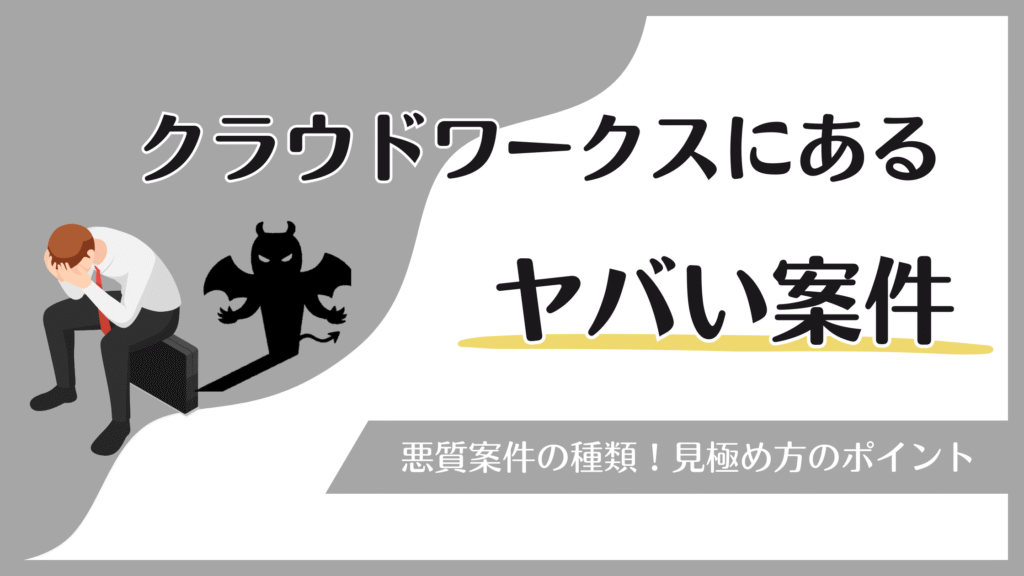全体の流れ
-
静止画を用意する
(キャラ・背景・小物) → Canva / nanobanana / MANUS / Genspark いずれかでOK -
映像クリップを作る
(静止画に動き/短いシーン生成) → Runway / SORA / Veo3 / MANUS など -
編集でまとめる
(音楽・テロップ・つなぎ) → Canva / CapCut
👉 ポイントは「素材作成 → 動きをつける → 編集で仕上げる」の3ステップだけに絞ること。
Step 1. Canvaでスライド素材を作る
準備
-
Canvaで新規デザイン(1920×1080、横長)を作成
-
章ごとにページを作る(導入/目的/手順/まとめ)
-
社内カラーやフォントを設定しておく(統一感アップ)
スライド作成のポイント
-
1スライド=1メッセージ
-
テキストは3行以内
-
図解やアイコンを使って視覚的に理解しやすく
例(「安全手順」研修の場合)
-
スライド1:タイトル「正しいヘルメット着用方法」
-
スライド2:目的「頭部を守り、事故を防ぐ」
-
スライド3:手順①サイズ調整 → ②あご紐固定 → ③前後確認
Step 2. SORA / Veo 3で映像を作る
狙い
-
スライドだけだと堅くなりがち
→ 短い実写風カットやアニメ風カットを挟んで理解を助ける -
学習者が「実際の現場」をイメージできるようにする
SORAの使いどころ(長め:15~30秒)
-
作業手順の再現(例:工場で正しい道具の持ち方を説明するシーン)
-
シナリオ全体を1カットで表現したい場合
プロンプト例
realistic workplace reenactment: "factory worker putting on helmet step by step",
clear actions, safe working environment, neutral uniforms,
camera: medium shot, stable framing, 20 seconds
Veo 3の使いどころ(短め:5~8秒)
-
章の導入イメージ(例:「チームワーク」を象徴するシーン)
-
比喩映像(例:「鍵を開ける」=解決策を見つける)
プロンプト例
cinematic b-roll, diverse coworkers collaborating in modern office,
soft lighting, shallow depth of field, 8 seconds
ポイント
-
同じ研修テーマでは 色味や服装を統一してプロンプトに書く
-
長尺が必要なら SORAでまとめて生成/Veo 3は複数本をつないで構成
Step 3. Canvaで編集する
狙い
-
スライドと映像を組み合わせて「研修用教材」として仕上げる
手順
-
Canvaに SORA / Veo 3の動画をアップロード
-
スライドと映像をタイムラインに並べる
-
章タイトルのスライド → 短い映像(Veo 3)
-
手順説明スライド → 実演映像(SORA)
-
-
テキストや図解を重ねて「字幕的」に補強
-
Canva内で ナレーションを録音 または外部音声を挿入
-
必要に応じてBGM(小さめの音量で)を追加
Step 4. 音声・書き出し
-
音声の基本
-
ナレーションが主役 → BGMは–20dB程度に抑える
-
Canvaの「Record yourself」で直接録音可能
-
-
書き出し設定
-
解像度:1920×1080
-
フレームレート:30fps
-
形式:MP4(H.264)
-
✅ まとめ
全体の流れ(シンプル)
今回は
-
Canvaで台本とスライドを作り、
-
SORA / Veo 3で「見せ場の映像」を作り、
-
Canvaで統合編集+ナレーション追加 → 書き出し
で行いました。
これだけで「教育研修用動画」が完成します。